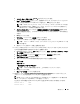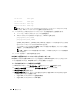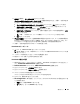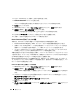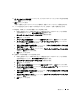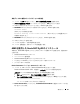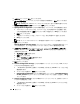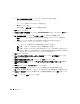Owner's Manual
214 導入ガイド
8
もう
1
つの
SP
に対して
手順
6
と
手順
7
を繰り返します。
9
PowerPathAdmin
コンソールを閉じます。
コンソールの設定を保存するように求めるメッセージウィンドウが表示されます。
10
いいえ
をクリックします。
11
Windows
デスクトップで、
マイコンピュータ
を右クリックし、
管理
を選択します。
12
記憶域
を展開し、
ディスクの管理
をクリックします。
ストレージ内に割り当てられた
LUN
ごとに
1
台のディスクが表示されます。
13
各
LUN
が
ベーシック
ディスクとして設定されていることを確認します。
14
手順
1
~
手順
13
を残りのクラスタノードで繰り返します。
Oracle Clusterware 用のディスクの準備
本項では、以下のディスク用に論理ドライブを作成するための情報を提供します。
•
Oracle Clusterware Registry
(
OCR
)ディスク
―
クラスタ設定情報が格納されています。
•
投票ディスク(
Voting Disk
)―
1
つまたは複数のノードでプライベートネットワークまたは
接続ストレージが使用できない場合に、ノード間にアービトレーションを提供します。
•
データベースおよびフラッシュリカバリ領域用のディスク
―
データベース(データディスク)
の作成とフラッシュリカバリ領域のためのストレージ領域を提供します。
本書で説明されているクラスタ設定を行う際に、ファイバーチャネルストレージ上にパーティショ
ンを作成します。パーティションの作成時には、接続されているストレージシステム内に作成され
た
LUN
または論理ディスクをノードが検出できることを確認します。
Oracle Clusterware
用のディスクを準備するには、
OCR
ディスク、投票ディスク、データディス
ク、およびフラッシュリカバリ領域ディスクを確認します。適切なディスクが確認できたら、
1
つ
のノードで以下の手順を実行します。
Clusterware 用の OCR と投票ディスクの準備
1
Windows
デスクトップで、
マイコンピュータ
を右クリックし、
管理
を選択します。
2
記憶域
を展開し、
ディスクの管理
をクリックします。
「
PowerPath
の機能の確認」で初期化したストレージディスクが
未割り当て
として表示され
ます。
3
クラスタノードに割り当てられた最初の共有ディスクのパーティション領域を右クリックし、
新しいパーティション
を選択します。
新しいパーティションウィザードへようこそ
が表示されます。
4
次へ
をクリックします。
5
パーティションの種類を選択
ウィンドウで、
拡張パーティション
を選択し、
次へ
をクリック
します。